Содержание
- 1 Что это такое и для чего нужно?
- 2 Какой Bluetooth трансмиттер выбрать?
- 3 Инструкция по подключению
- 4 Вывод
- 5 Диагностика телевизионного приёмника
- 6 Возможные проблемы и альтернативы
- 7 Подключение Bluetooth-передатчика на телевизор
- 8 Выводы
- 9 Для чего нужна функция Bluetooth?
- 10 Как узнать, есть ли функция в разных устройствах и как инициализировать службу?
- 11 Что такое Блютуз-адаптер и как его подключить?
- 12 Как найти обычные и беспроводные наушники?
- 13 Можно ли установить Блютуз-колонку?
Компании, которые выпускают телевизоры, как всегда, плетутся в самом конце трендов и отстают от них на 2-3 года. Bluetooth наушники стали появляться достаточно давно, а телевизоры, которые без проблем бы к ним подключались, без дополнительного модуля – сейчас не так много.
При этом сам Bluetooth модуль имеет небольшие размеры, да и стоит не дорого. В чём было трудность засунуть его в телик при сборке – такой вопрос можно бесконечно задавать компаниям, выпускающие телевизоры.
Телевизоры со Smart TV, да и не только их, можно разделить на два вида:
- C Bluetooth адаптером – это более новые модели, купленные 1-2 года назад;
- Без Bluetooth адаптера – более старые экраны.
Что делать, если телик старый, а дома есть маленький ребенок или жена спит, а ты хочешь посмотреть матч по футболу, серил или фильм. Наша статья и будет просвещена Блютуз адаптеру для домашнего телевизора. Я расскажу, как происходит подключение, расскажу, как правильно выбрать приёмник/передатчик, а также как его правильно подключить.
Что самое интересное, данный модуль подойдет практически для всех телевизоров, даже для самых древних, без Smart прошивки. Будь у вас Sony, Самсунг, Philips, LG допотопных времен – вы всё равно сможет подключить к нему наушники, любой марки.
ПОМОЩЬ! Если у вас в процессе возникли трудности, проблемы или вы не знаете какой трансмиттер выбрать именно вам – то пишите свои вопросы в комментариях. И я вам с радостью помогу.
Содержание
Что это такое и для чего нужно?
И так давайте представим себе, что у нас есть телевизор, без Bluetooth передатчика. Так что, просто молиться пытаясь подключить свои наушники будет просто бесполезно. У телевизора есть на задней панели различные разъёмы. От компании телевизора, может зависеть их расположение, так что наша задача найти любое упоминание со словом «AUDIO». Разверните свой телевизор и посмотрите на заднюю панель.
Вот я нашёл 4 разъёма:
- Обычный 3.5 мм Mini-Jack;
- Далее идёт разъём для подключения оптоволоконного аудио кабеля;
- И далее идёт подключение RCA – красного (иногда оранжевого) и белого тюльпанчика. Могут иметь также буквы «L» и «R». Подключения для аналогового сигнала.
Мы скорее всего будем использовать только mini-Jack или аналоговый вход для подключения. Но теперь другой вопрос. Если телевизор отправляет на эти порты звуковой сигнал, то как его передать на наши Bluetooth наушники. Для этой задачи на как раз и понадобится трансмиттер или Bluetooth адаптер для телевизора. Он выполняет следующие действия:
- Принимает сигнал;
- Переводит его в формат для чтения любого Блутус приёмника;
- Осуществляет сопряжение, в нашем случае с наушниками;
- Отправляет сигнал по средствам радиочастот.
И всё, можно спокойно слушать музыку, смотреть фильмы и не мешать родным. В таком случае теперь нам осталось купить данный трансмиттер и подключить его к телевизору.
Какой Bluetooth трансмиттер выбрать?
Они имеют примерно одинаковый способ подключения. То есть выход будет по стандарту mini-Jack как в наушниках. Или по другому стерео-стандарту. Также они сильно отличаются по цене. Многие на форумах не советуют покупать себе дешёвые модели, так как они могут иметь сильную задержку в звуке или прерывание. Ещё они имеют разделение по типу питания:
- С аккумулятором;
- Через USB.
Тут каждый решает сам, что для него удобнее. Модели с батареей удобны тем, что их спокойно можно взять куда угодно. Самое главное, чтобы устройство имело те же подключения. Давайте я вам представлю несколько моделей.
Bluetooth B5 стерео аудио передатчик
Это дешёвая и в то же время отличная модель для телевизора. Во-первых, она не имеет лишнего аккумулятора, а питается от USB разъёма. Во-вторых, для подключения, достаточно подключить сначала адаптер в USB, а потом mini-Jack. При подключении двух и более устройств, могут возникнуть проблемы с задержкой и прерываниями.
| Версия Блютус | 4.1 |
| Питание | USB |
| Приём звукового сигнала | Аудиовыход 3,5 мм |
| Поддержка стандартов | A2DP, AVRCP, HFP |
| Средняя цена | 1000 |
Ресивер и трансмиттер приставка ATPX-HD
Достаточно массивный из-за мощной батареи. Может работать несколько дней без подзарядки. Поддерживает современный стандарт передатчика 5.0, что увеличивает скорость передачи данных и радиус действия радиосигнала. Спокойно работает с несколькими подключенными устройствами.
| Версия Блутус | 5.0 |
| Питание | Аккумулятор |
| Время работы от батареи | до 75 часов через AUX |
| до 12 часов по оптике | |
| Приём звукового сигнала | Аудиовыход 3,5 мм, RCA, оптоволокно |
| Поддержка стандартов | A2DP, AVRCP, HFP |
| Средняя цена | 3850 |
Bluetooth B6
| Версия Блутус | 2.1 |
| Питание | Аккумулятор |
| Время работы от батареи | 8 часов |
| Приём звукового сигнала | Аудиовыход 3,5 мм, RCA, оптоволокно |
| Поддержка стандартов | A2DP 1, AVRCP, APT-X, SBC |
| Средняя цена | 1950 |
Итог
Как вы видите они примерно все одинаковые. Для телевизора я бы, конечно, взял без аккумулятора, так как он по сути и не нужен – если данный передатчик, приёмник будет находится вблизи экрана.
Также следует обращать внимание на поддержку Dual Link – эта технология позволяет подключать несколько наушников и даже беспроводные колонки. Версия «Голубого зуба» тоже не маловажная вещь. От неё будет зависеть максимальная скорость передачи информации и радиус покрытия в квартире или доме.
ВНИМАНИЕ! При выборе, смотрите не перепутайте этот передатчик с HDMI или USB Wi-Fi модулем – они немного похожи, но имеют разное назначение. Лучше в магазине несколько раз переспросить – что и для чего вам нужно.
Инструкция по подключению
Все достаточно просто. Какие порты сзади телевизоры предназначены для вывода аудио-сигнала – мы уже разобрались. Если вы купили адаптер, который поддерживает только подключению по 3.5 разъёму. Такие модули имеют в комплектации не отсоединяемый проводок. Просто воткните его в разъём для телевизора. А для питания вставьте флэшку в любой USB порт.
Если у вас отдельный большой блок с аккумуляторной батареей. То вам нужно сначала его зарядить. Для этого в комплекте есть отдельный провод. Потом подключить, выбрав оптимальный вариант:
- Mini-Jack;
- RCA;
- Оптоволокно.
Второй конец от каждого провода втыкаем в соответствующий разъём на телевизоре. После этого проверяем подключение. Включите ваши наушники и нажмите на них кнопку сопряжения. Обычно имеет значок угловатой буквы «B». Зажимаем кнопку, пока не загорится синий цвет.
Автоматически наушники должны сразу подключиться к устройству и определить тип подключения. После этого просто наслаждайтесь звуком, слушайте музыку, смотрите любимые фильмы и сериалы в полной тишине.
Вывод
В следующей раз, когда будете брать телевизор постарайтесь брать его сразу со встроенным Bluetooth модулем, чтобы в дальнейшем не пришлось мучиться, как мне. Так же не забываем и о Wi-Fi передатчике, который позволяет подключать свой телевизор к вашей домашней сети, выходить в интернет и смотреть сериалы прям с Web-страниц сайтов. Но это уже совсем другая история.
Bluetooth – стандарт современных устройств связи, снискавший высокую популярность в большей степени на аудио устройствах. Благодаря этому виду связи, удобно подключаются, к примеру, выносные динамики телевизора. Отсутствием проводов создаётся повышенный комфорт. Однако необходима настройка Bluetooth TV, если такой способ решено применить к телевизору. Рассмотрим варианты — как добавить Bluetooth в телевизор, а также нюансы и альтернативы.
Диагностика телевизионного приёмника
Прежде чем начинать заниматься внедрением Bluetooth в состав телевизора, рекомендуется провести диагностику в плане имеющихся вариантов поддержки подобных систем телевизором. Возможно, конструкция телевизионного приёмника уже имеет встроенный интерфейс Bluetooth. Тогда не исключено, что могут потребоваться специальные адаптеры.
Если телевизор поддерживает стандарт Bluetooth, но конфигурация системы сделана для подключения к динамикам или наушникам иного стандарта, допустимо использовать приемник, подобный адаптеру «Harman Kardon». Когда телевизором поддерживается стандарт, всегда есть возможность напрямую подключиться к телевизору через Bluetooth.

Конструкции телевизионных приёмников (в зависимости от фирмы) поддерживают оснащение интерфейсами аудио-выхода разного типа. Соответственно, рассматриваемый интерфейс может отсутствовать, а вместо него могут присутствовать 3,5-мм AUX, RCA или оптический аудио-выходы. Необходимо убедиться, какие порты доступны, чтобы сделать нужный выбор относительно аудио обеспечения телевизора.
Возможные проблемы и альтернативы
Интерфейс Bluetooth при всех существующих преимуществах, обладает также недостатками и некоторыми ограничениями. Обычно пользователя привлекает удобство и комфорт, определяемые беспроводной связью с динамиками телевизора. Однако помимо этого момента есть другие значимые моменты:
- синхронизация,
- качество звучания,
- время задержки,
- провода «без проводов».
Синхронизация устройств
Большинством адаптеров Bluetooth TV поддерживается ограниченное количество подключаемых устройств. Также есть системы, поддерживающие включение двух пар наушников. В этом варианте одновременно двум пользователям доступно прослушивание аудио.
Несмотря на то, что есть возможность использовать функцию синхронизации под настройку двух динамиков Bluetooth, нередко пользователи сталкиваются с проблемами. Звук не синхронизируется, нет возможности получить надлежащий стереозвук. Такое происходит обычно, если динамики не предназначены для совместной работы.
Качество воспроизводимого звука
Следует отметить: качество звука, транслируемое через Bluetooth, крайне сложно сравнивать с качеством передачи через проводные соединения или другие более совершенные технологии беспроводного аудио. В последних двух случаях качество звучания явно выше.

Правда, во многом качественное звучание зависит от производителя кодеков Bluetooth, поддерживаемых как на передающем модуле, так и на принимающем.
Поэтому всегда рекомендуется получать как можно больше технической информации о приобретаемом продукте. Такая практика поможет получить больше представления о качестве воспроизведения аудио-сигнала.
Время задержки сигнала
Эффект задержки звука – не самый приятный момент для зрителя домашнего кинотеатра. Этот эффект проявляется тем, что звуковое сопровождение несколько отстаёт от сюжета видео.
Это «отставание», в зависимости от используемых моделей устройств, может не проявляться совсем, но достаточно многие из существующих устройств показывают обратную картину.
Практика проводов «без проводов»
Несмотря на такое важное свойство Bluetooth, как беспроводная связь, практика эксплуатации показывает, что совсем без проводов не обойтись.
В любом случае придётся подключать передатчик Bluetooth, как правило, на задней панели телевизора или устанавливать где-нибудь рядом, чтобы сигнал не создавал помех телевизору. Поэтому проводники (пусть даже короткие) использовать, так или иначе, но придётся.
Подключение Bluetooth-передатчика на телевизор
Организация беспроводного подключения передатчика к телевизору с целью трансляции звука от телевизора до пары наушников или динамиков, выглядит совсем несложно.

- Приобрести передатчик Bluetooth с поддержкой конкретной модели телевизора. Например, это может быть разработка «Audikast» от известной компании Avantree.
Передатчик «Audikast» универсальный вариант:
- одновременно передаёт сигнал на два устройства,
- поддерживает звук с малым временем задержки,
- принимает сигналы с USB, оптических, RCA и 3,5 мм AUX-выходов телевизора или монитора компьютера.
Учитывая, что «Audikast» достаточно дорогостоящее оборудование, можно ограничиться более простым и более дешёвым передатчиком, например, «TROND».
- Подключить передатчик к источнику питания (если конструкция не предполагает собственной батареи) и аудио-выходу телевизора.
- Чтобы синхронизировать наушники или динамики Bluetooth, следует как можно ближе приблизить устройства к передатчику и установить для каждого устройства режим сопряжения.
Активация режима сопряжения зачастую функционально отличается для конкретного устройства. Поэтому здесь логичное требование — обращение к инструкции производителя. Таковые прилагаются к передатчику, динамику или наушникам.
Выводы
Таким образом, рассматриваемая технология сопровождается достаточно простой настройкой, но получить хорошие впечатления от адаптера Bluetooth для телевизора куда сложнее. Придётся постараться, чтобы подобрать действительно такой адаптер, который бы помог получить качественный, с малой задержкой, аудио-сигнал.
Скрыть содержание
Для чего нужна функция Bluetooth?
Функция подключения Блютуз нужна в первую очередь для удобства пользователей.
- Возможность использования Bluetooth наушников позволит настраивать звук телевизора лично под себя, при этом не мешая соседям. Часто случается такое, что в одной комнате одновременно находится несколько человек и звук телевизора может помешать части из них. Bluetooth наушники решают эту проблему.
- Большое количество фирм-производителей и моделей Bluetooth наушников позволяют пользователю подобрать для себя наиболее подходящее устройство по приемлемой цене.
- Использование Bluetooth наушников предотвращает рассеивание звука, делая его более чистым и комфортным для восприятия.
- Также отсутствие проводов при подключении к различным девайсам не только увеличит эстетичное восприятие телевизора, но и увеличит долговечность его работы.
Как узнать, есть ли функция в разных устройствах и как инициализировать службу?
Для того, чтобы использовать функцию Bluetooth на телевизоре сначала нужно убедиться, что она там есть. Следующие примеры показывают как включить Bluetooth на телевизорах разных марок.
Smart TV (Смарт ТВ)
- Входим в меню настроек (кнопка в виде шестерёнки на пульте).
- Выбираем пункт Аудиовыход и нажимаем Ок.
- Кнопками Вправо и Влево находите пункт Bluetooth.
- С помощью кнопки Вниз переключаемся на пункт Выбор Устройства и нажимаете Ок.
- Появится окно со списком доступных беспроводных подключений.
- Если вашего устройства нету в списке нажмите кнопку Поиск.
- Если всё прошло успешно, то в углу появится сообщение об успешном подключении.
Samsung (Самсунг)
- Входим в меню настроек.
- Переключаемся на пункт Звук, нажимаем Ок.
- Открываем раздел Настройки громкоговорителей.
- Включаем наушники, открываем список устройств.
- Ждём подключения наушников.
LG
Далее вы узнаете, есть ли Bluetooth на LG и как его подключить:
- Заходим в меню.
- Включаем Bluetooth.
- Соединение начнётся автоматически, но потребуется установить PIN код.
Справка! Для того, чтобы начать поиск нажмите зелёную кнопку. У этой марки телевизора именно этим отличается кнопка поиска.
DEXP
- Нажать на кнопку настроек (menu) на пульте.
- В появившемся окне выбрать вкладку звук (её изображает динамик).
- Последовательно переходим в разделы аудиовыход и внешняя акустика.
- Нажимаем Ок, для того, чтобы начать поиск.
- Выбираем необходимый гаджет.
Для всех моделей телевизоров и наушников не забывайте включать возможность обнаружения, иначе соединения не произойдёт.
Что такое Блютуз-адаптер и как его подключить?
Покупные адаптеры бывают двух видов:
- С аккумулятором. Можно взять куда угодно, потому как проще в транспортировке. К тому же может подключаться к телевизору без прямого контакта и держать заряд долгое время.
- Через USB шнур. Требует непосредственного контакта с телевизором, а также не может быть перемещён без него.
Здесь каждому нужно решить для себя какой из них удобнее. Принципиальной разницы в качестве или скорости передачи между ними нет. Bluetooth адаптер сходят в стандартную комплектацию большинства телевизоров, выпущенных после 2016 года.
В противном случае для подключения Bluetooth аппаратуры вам необходимо будет купить специальный адаптер. По размерам он, обычно, не превышает спичечного коробка. Подключить его очень просто. Сзади телевизора должна быть небольшая панелька с надписью Audio. Туда нужно воткнуть провод, идущий от ресивера. Если у вас адаптер на батарейке, то флешку, которая для него выступает зарядкой нужно воткнуть в USB порт.
Важно! Не перепутайте USB разъём и HDMI. Они предназначены для разных целей.
Как найти обычные и беспроводные наушники?
Мы уже разобрали, как подключить беспроводные наушники. Но что, если у вас стандартные, проводные наушники? Обычно у них у всех стандартный штекер 3.5 (так называемый джек 3.5), потому существует 2 варианта подключения:
- Телевизор оснащён портом под «джека». В этом случае нужно просто воткнуть штекер в соответствующий порт. После этого звук автоматически переключится с колонок на наушники. Если же этого не произошло, то скорее повреждён порт, чем шнур.
- Телевизор не оснащён специальным портом, а только стандартными разъёмами под RCA провода (их чаще называют тюльпаны). В этом случае придётся купить переходник и подключать наушник уже через него. Конечно разъёмы тюльпанов не обладают аналогичными усилителями, но их вполне хватает на передачу хорошего звука.
- Также стоит учитывать такой нюанс, что если у вас наушники совмещённые с гарнитурой, то вставлять в порт нужно штекер именно от наушников.
Можно ли установить Блютуз-колонку?
Bluetooth колонка подключается к телевизору практически полностью аналогично наушникам.
Колонку к телевизору можно подключить:
- Напрямую. Для подключения колонки напрямую потребуется USB шнур. Стоит отметить, что этот шнур подходит всем современным телевизорам, так как он стандартный.
- Непосредственно через Bluetooth. В данном случае подключение полностью аналогично подключению наушников. На телевизоре нужно открыть настройки, вкладку звук, затем аудиовыхода и, включив Bluetooth, выбрать необходимое устройство. Возможно, придётся ввести PIN код, но он обычно указывается в документах, идущих вместе с телевизором.
Подводя итог, хочется сказать, что Bluetooth подключение как наушников, так и колонки обычно интуитивно понятно и вряд ли вызовут у вас какие-либо сложности. Наибольшая проблема может быть в несоответствии штекера и порта, однако эта проблема легко решается использованием переходника. В остальном же, следуя инструкциям из этой статьи можно легко подсоединить оборудование к телевизору.
Используемые источники:
- https://wifigid.ru/raznye-sovety-po-tv/bluetooth-adapter-dlya-televizora
- https://zetsila.ru/%d0%ba%d0%b0%d0%ba-%d0%be%d1%81%d0%bd%d0%b0%d1%81%d1%82%d0%b8%d1%82%d1%8c-bluetooth-%d0%bb%d1%8e%d0%b1%d0%be%d0%b9-%d1%82%d0%b5%d0%bb%d0%b5%d0%b2%d0%b8%d0%b7%d0%be%d1%80/
- https://smartv-info.com/kak-podklyuchit/bluetooth-k-televizoru.html

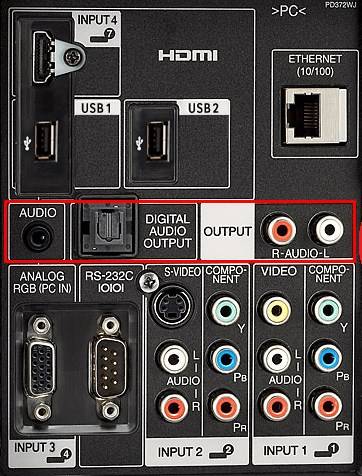
 Подключение беспроводных блютуз наушников к компьютеру и ноутбуку
Подключение беспроводных блютуз наушников к компьютеру и ноутбуку


 Адаптер для вай-фай (wi-fi) для телевизора: выводим ТВ в интернет
Адаптер для вай-фай (wi-fi) для телевизора: выводим ТВ в интернет


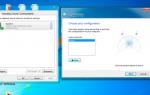 Как подключить наушники с микрофоном к компьютеру — за 3 минуты
Как подключить наушники с микрофоном к компьютеру — за 3 минуты






 Как подключить блютуз наушники Honor и Huawei к телефону
Как подключить блютуз наушники Honor и Huawei к телефону Как подключить беспроводные Bluetooth наушники к iPhone или iPad
Как подключить беспроводные Bluetooth наушники к iPhone или iPad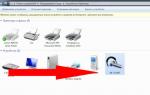 Блютуз на компьютере: как правильно включить
Блютуз на компьютере: как правильно включить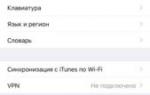 Подключение и использование наушников AirPodsи AirPods Pro
Подключение и использование наушников AirPodsи AirPods Pro